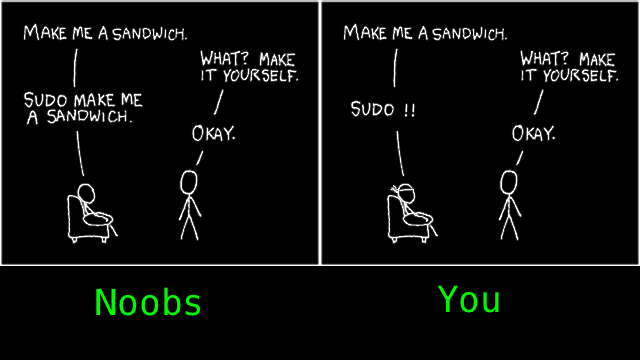
Xin chào các bạn. Bài này vncloud.vn giới thiệu các bạn các câu lệnh về mạng trong linux
(Phần 4- Các câu lệnh cấu hình mạng trong CentOS và Ubuntu) Linux là một hệ điều hành mã nguồn mở, chủ yếu được sử dụng trên các máy chủ nhờ vào tính ổn định cao, khả năng bảo mật tốt và miễn phí…
Contents
Ubuntu và CentOS cũng như các hệ điều hành linux khác coi card mạng là một devicce và lưu cấu hình trong file text, sau đó tải lên mỗi khi khởi động máy. Mỗi máy tính cần có một card mạng Ethernet có dây hoặc không dây, được liệt kê trong thư mục /dev với tên gọi bắt đầu bằng 3 chữ cái eth, ví dụ: eth0 cho card mạng thứ nhất, eth1 cho card mạng thứ 2…
File lưu cấu hình mạng ở mỗi dòng Linux thường khác nhau, ví dụ, trong Ubuntu, file cấu hình mạng được lưu tại /etc/network/interface/ còn trong CentOS thì nó được lưu trong thư mục /etc/sysconfig/network-scripts
| LỆNH LINUX | MỤC ĐÍCH / MIÊU TẢ |
| ifconfig -a | grep eth | Kiểm tra máy có bao nhiêu card mạng |
| ifconfig | Xem thông tin cấu hình các card mạng (MAC, địa chỉ IP, gateway..) của tất cả các card mạng trong máy (tương tự lệnh ipconfig của Windows) |
| ifconfig card-name | Xem thông tin cấu hình của card mạng có tên là card-name (ví dụ: ifconfìg eth0) |
| route -n | Kiểm tra đường đi của gói tin (tương tự lệnh route trong Windows) |
| LỆNH LINUX | MỤC ĐÍCH / MIÊU TẢ |
| sudo ifconfig eth0 up | Enable card mạng eth0 trong Ubuntu |
| sudo ifconfig eth0 down | Disable card mạng eth0 trong Ubuntu |
| ifconfig card IP1 netmask IP2 | Cấu hình mạng cho Ubuntu, ví dụ: để thiết lập IP cho card eth0 IP là 192.168.1.100, netmask là 255.255.255.0 thì ta dùng lệnh sau: ifconfig eth0 192.168.1.2 netmask 255.255.255.0 Lưu ý: Cách cấu hình này sẽ bị mất giá trị khi máy khởi động lại |
| vi /etc/network/interfaces | Thiết lập file cấu hình mạng trong Ubuntu |
| vi /etc/sysconfig/network-scripts/ifcfg-eth0 | Thiết lập file cấu hình mạng trong CentOS (thiết lập cho card mạng eth0) |
| /etc/init.d/networking restart | Khởi động lại card mạng trong Ubuntu (để thay đổi có hiệu lực) |
| service network restart | Khởi động lại card mạng trong CentOS (để thay đổi có hiệu lực) |
| vi /etc/resolv | Thiết lập name server cho CentOS và Ubuntu. Ví dụ, nhập vào nội dung file là: nameserver 8.8.8.8 nameserver 8.8.8.4 |
| route add default gw 192.168.1.1 | Đặt địa chỉ IP 192.168.1.1 làm default gateway trong Ubuntu. Ngược lại với add ta dùng lệnh delete (ví dụ: route delete default gw 192.168.1.1) |
| route add -net 192.168.5.0 mask 255.255.255.0 dev eth0 | Để add một routing tĩnh đến mạng (cho card mạng eth0). Ngược lại với add ta dùng lệnh delete |
| LỆNH LINUX | MỤC ĐÍCH / MIÊU TẢ |
| netstat | Hiển thị các kết nối mạng (tương tự trong Windows) |
| traceroute maychu | Trace gói định tuyến tới máy chủ |
| nslookup | Truy vấn máy chủ tên miền |
| rlogin maychu | Kết nối với một hệ thống ở xa |
| telnet maychu | Kết nối tới một hệ thống ở xa (tương tác tốt hơn lệnh rlogin) |
| rcp taptin maytuxa | Sao chép taptin từ một máy tính maytuxa |
| ftp |
Truyền tập tin giữa các hệ thống trên một mạng |
| rsh lenh |
Chạy một lệnh trên một hệ thống ở xa mà không cần đăng nhập |
| ping maychu |
Kiểm tra kết nối tới một hệ thống ở xa (tương tự trong Windows) |
| lcd path |
Thay đổi thư mục máy cục bộ khi đã đăng nhập ở trên máy ở xa |
| mesg y/n |
Đặt tùy chọn để các người dùng khác viết thông điệp cho bạn |
| write user |
Gửi tin nhắn cho người dùng khác |
| talk user | Cho phép 2 người chat với nhau |
Sau đây tôi sẽ hướng dẫn chi tiết cách ứng dụng các câu lệnh trên để cấu hình mạng cho CentOS và Ubuntu:
 Hướng dẫn cấu hình mạng trong CentOS và Ubuntu
Hướng dẫn cấu hình mạng trong CentOS và UbuntuBước 1: Dùng lệnh
sudo vi /etc/network/interfaces
Nội dung file như sau (thay các giá trị bôi màu đỏ ở dưới bằng IP của bạn)
auto lo
iface lo inet loopback
auto eth0
iface eth0 inet static
address 192.168.1.2
netmask 255.255.255.1.0
gateway 192.168.1.1
Nếu muốn cấu hình card mạng nhận IP từ DHCP server chúng ta khai báo các dòng lệnh sau trong file /etc/network/interfaces:
auto lo
iface lo inet loopback
auto eth0
iface eth0 inet dhcp
Bước 2: Reboot hoặc restart dịch vụ mạng bằng lệnh:
/etc/init.d/networking restart
Bước 3: Thông thường, sau bước 2 là xong. Trong một số trường hợp, bạn phải thiết lập nameserver. Cách thực hiện như sau:
sudo vi /etc/resolv.conf
Nhập nội dung file như bên dưới và lưu lại là OK:
nameserver 8.8.8.8
nameserver 8.8.8.4
Bước 1: Dùng lệnh ifconfig để kiểm tra các card mạng của máy
Bước 2: Sau khi xác định card mạng nào cần cấu hình (ví dụ card eth0), thì tiến hành thiết lập IP cho card mạng bằng lệnh sau:
vi /etc/sysconfig/network-scripts/ifcfg-eth0
Nội dung file như sau (thay các giá trị bôi màu đỏ ở dưới bằng các thông số của bạn)
DEVICE=eth0
TYPE=Ethernet
ONBOOT=yes
BOOTPROTO=none
BROADCAST=192.168.1.255
HWADDR=00:25:90:C3:65:BC
IPADDR=192.168.1.100
NETMASK=255.255.255.0
GATEWAY=192.168.1.1
DNS1=8.8.8.8
Nếu muốn cấu hình card mạng nhận IP từ DHCP server chúng ta thay nội dung bên trên bằng nội dung sau:
DEVICE=eth0
TYPE=Ethernet
ONBOOT=yes
NM_CONTROLLED=yes
BOOTPROTO=DHCP
DNS1=8.8.8.8
Bước 2: Reboot hoặc restart dịch vụ mạng bằng lệnh:
/etc/init.d/networking restart
DONE!
Chúc các bạn thành công.
Nguồn tham khảo: sudungmaytinh.com